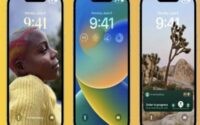Cách chuyển danh bạ từ Samsung sang iPhone chi tiết
Cách chuyển danh bạ từ Samsung sang iPhone đơn giản. Hướng dẫn chi tiết dễ thao tác thực hiện để người dùng có thể chuyển đổi danh bạ nhanh chóng. Cùng tìm hiểu chi tiết những thủ thuật đơn giản này qua bài viết dưới đây.
Khi chuyển từ điện thoại Samsung chạy hệ điều hành Android sang iPhone chạy iOS, một trong những công việc quan trọng nhất là chuyển danh bạ. Việc này sẽ giúp bạn giữ được tất cả thông tin liên lạc của bạn bè, người thân và đối tác mà không cần nhập thủ công. Trong bài viết này, chúng tôi sẽ hướng dẫn chi tiết cách chuyển danh bạ từ Samsung sang iPhone một cách đơn giản, nhanh chóng và hiệu quả nhất. Hãy cùng khám phá nhé!
Những lý do cần chuyển danh bạ từ Samsung sang iPhone
- Danh bạ là nơi lưu trữ tất cả thông tin liên lạc quan trọng của bạn. Khi chuyển sang một thiết bị mới như iPhone, việc giữ nguyên danh bạ là điều cần thiết để không làm gián đoạn liên lạc của bạn.

- Việc chuyển danh bạ từ Samsung sang iPhone có thể được thực hiện bằng nhiều phương pháp khác nhau, tùy thuộc vào nhu cầu và mức độ tiện lợi mà bạn mong muốn.
Các cách chuyển danh bạ từ Samsung sang iPhone
Hiện nay, có một số phương pháp phổ biến giúp bạn chuyển danh bạ từ Samsung sang iPhone, bao gồm:
- Sử dụng ứng dụng Move to iOS.
- Chuyển danh bạ qua tài khoản Google.
- Xuất và nhập danh bạ bằng tệp VCF.
- Chuyển danh bạ qua Bluetooth.
Dưới đây là hướng dẫn chi tiết từng phương pháp để bạn lựa chọn cách phù hợp nhất.
Hướng dẫn chi tiết cách chuyển danh bạ từ Samsung sang iPhone
Sử dụng ứng dụng Move to iOS
Move to iOS là ứng dụng chính thức của Apple giúp chuyển dữ liệu từ Android sang iPhone, bao gồm danh bạ, tin nhắn, ảnh và nhiều dữ liệu khác.
Các bước thực hiện:
- Trên điện thoại Samsung, tải và cài đặt ứng dụng Move to iOS từ Google Play Store.
- Trên iPhone mới, trong quá trình thiết lập ban đầu, chọn Chuyển dữ liệu từ Android.
- Mở ứng dụng Move to iOS trên Samsung và làm theo hướng dẫn trên màn hình.
- Nhập mã kết nối hiển thị trên iPhone vào ứng dụng trên Samsung.
- Chọn Danh bạ và các dữ liệu khác bạn muốn chuyển.
- Chờ quá trình hoàn tất và kiểm tra danh bạ trên iPhone.
Ưu điểm: Nhanh chóng, tiện lợi và có thể chuyển nhiều loại dữ liệu cùng lúc.
Lưu ý: Phương pháp này chỉ áp dụng khi bạn thiết lập iPhone mới từ đầu.
Chuyển danh bạ qua tài khoản Google
Nếu bạn đã đồng bộ danh bạ trên Samsung với tài khoản Google, bạn có thể dễ dàng chuyển danh bạ sang iPhone.
Các bước thực hiện:
- Trên Samsung, vào Cài đặt > Tài khoản và sao lưu > Tài khoản > chọn tài khoản Google và bật Đồng bộ danh bạ.
- Trên iPhone, vào Cài đặt > Danh bạ > Tài khoản > Thêm tài khoản.
- Chọn Google, đ.ăng nhập bằng tài khoản Google đã đồng bộ trên Samsung.
- Bật tùy chọn Danh bạ để đồng bộ danh bạ với iPhone.
Ưu điểm: Phương pháp này đơn giản, nhanh chóng và không cần ứng dụng thứ ba.
Lưu ý: Cần có kết nối Internet ổn định để đồng bộ thành công.
Xuất và nhập danh bạ bằng tệp VCF

Nếu bạn muốn chuyển danh bạ thủ công, bạn có thể xuất danh bạ từ Samsung thành tệp VCF và nhập vào iPhone.
Các bước thực hiện:
- Trên Samsung, mở ứng dụng Danh bạ > Cài đặt > Xuất danh bạ.
- Chọn lưu danh bạ thành tệp VCF và lưu vào bộ nhớ điện thoại hoặc thẻ nhớ.
- Chuyển tệp VCF sang iPhone qua email hoặc các dịch vụ lưu trữ đám mây như Google Drive.
- Trên iPhone, mở tệp VCF và chọn Thêm tất cả danh bạ để nhập danh bạ.
Ưu điểm: Không cần kết nối Internet hoặc ứng dụng bên thứ ba.
Lưu ý: Thích hợp cho những ai có danh bạ nhỏ và muốn thực hiện thủ công.
Chuyển danh bạ từ Samsung sang iPhone qua Bluetooth
Bluetooth cũng là một cách đơn giản để chuyển danh bạ từ Samsung sang iPhone.
Các bước thực hiện:
- Bật Bluetooth trên cả hai thiết bị.
- Trên Samsung: Vào Cài đặt > Bluetooth > bật Bluetooth.
- Trên iPhone: Vào Cài đặt > Bluetooth > bật Bluetooth.
- Kết nối hai thiết bị qua Bluetooth.
- Trên Samsung, mở ứng dụng Danh bạ > chọn Chia sẻ danh bạ qua Bluetooth.
- Chọn iPhone trong danh sách thiết bị nhận.
- Trên iPhone, chấp nhận yêu cầu và lưu danh bạ.
Ưu điểm: Không cần Internet hoặc ứng dụng hỗ trợ.
Lưu ý: Bluetooth có tốc độ chậm và chỉ phù hợp khi chuyển danh bạ với số lượng nhỏ.
Những điều cần lưu ý khi chuyển danh bạ từ Samsung sang iPhone
- Sao lưu danh bạ trước khi chuyển: Hãy đảm bảo bạn đã sao lưu danh bạ trên Samsung để tránh mất dữ liệu.
- Kiểm tra kết nối Internet: Đối với phương pháp đồng bộ qua Google hoặc Move to iOS, kết nối Internet ổn định là điều kiện cần thiết.
- Chọn phương pháp phù hợp: Tùy vào nhu cầu, bạn có thể chọn phương pháp nhanh chóng như Move to iOS hoặc thủ công bằng tệp VCF.
Trên đây là các cách chuyển danh bạ từ Samsung sang iPhone đơn giản và hiệu quả. Dù bạn chọn sử dụng Move to iOS, tài khoản Google, tệp VCF hay Bluetooth, mỗi phương pháp đều có ưu điểm riêng phù hợp với từng nhu cầu. Hãy chọn cách thuận tiện nhất để đảm bảo quá trình chuyển danh bạ diễn ra suôn sẻ.
Xem thêm: Hướng dẫn thay đổi nhạc chuông zalo trên iPhone chi tiết
Xem thêm: Cách giảm dung lượng video trên iPhone tiết kiệm bộ nhớ
Nếu bạn gặp khó khăn trong quá trình chuyển danh bạ, hãy để lại bình luận dưới bài viết này. Chúng tôi sẽ hỗ trợ bạn trong thời gian sớm nhất. Chúc bạn thành công và trải nghiệm tuyệt vời trên chiếc iPhone mới của mình!